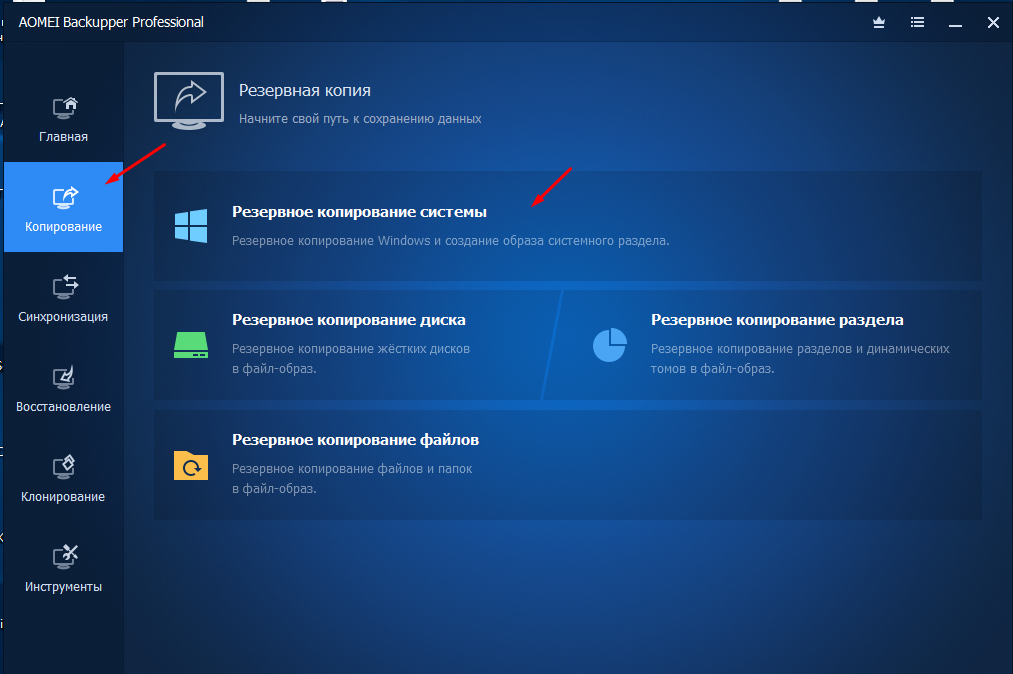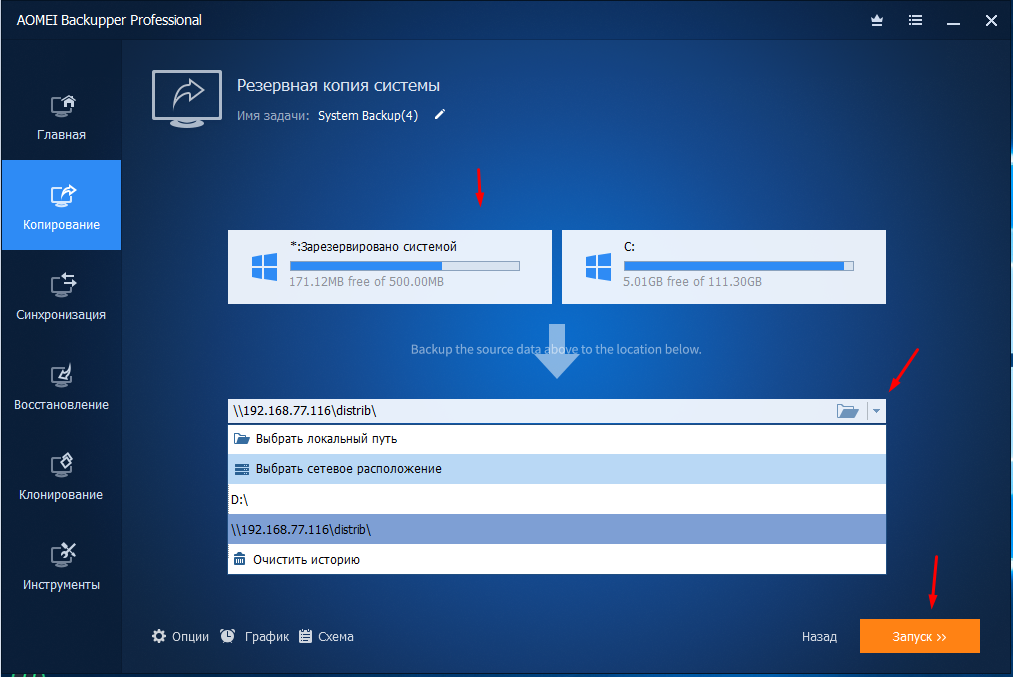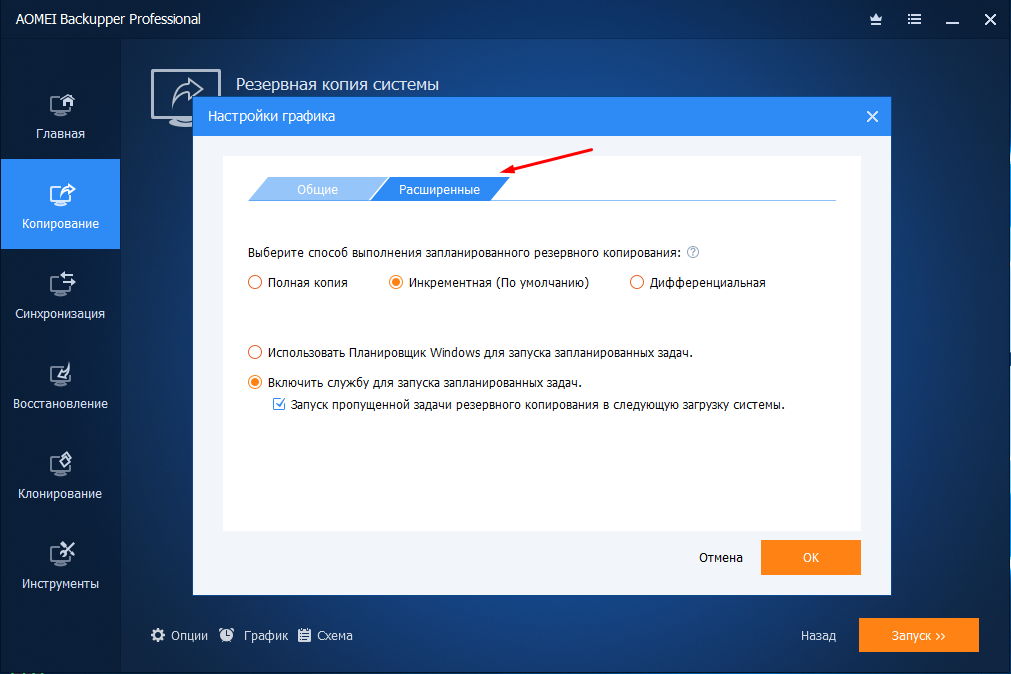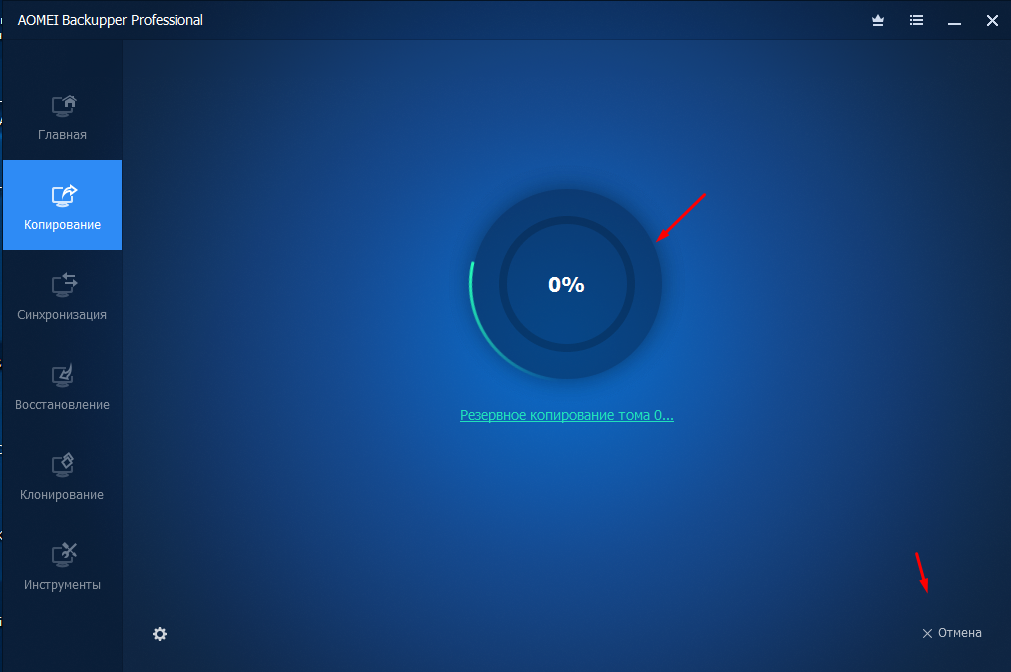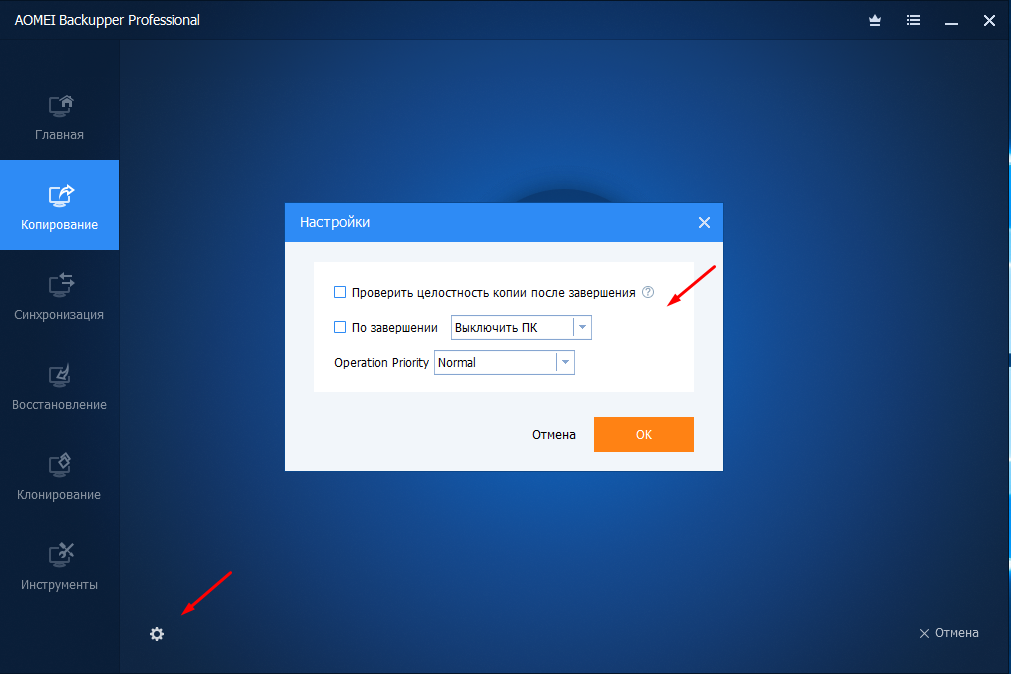Как настроить резервное копирование системы Windows
Если вы дорожите своим временем и данными которые хранятся на вашем персональном компьютере, то нужно позаботиться о резервной копии операционной системы. Создать которую достаточно просто. Существует очень много способов, например, можно использовать стандартные инструменты ОС или специальные программы. Сегодня я вам хочу рассказать о самом простом и надежном способе который поможет вам настроить резервное копирование операционной системы Windows буквально в несколько кликов мышки.
С помощью резервной копии можно восстановить операционную систему очень быстро, в отличие от настройки с нуля.
Простой способ настройки резервного копирования ОС
Для создание резервной копии лично я рекомендую использовать программу AOMEI Backupper Pro, она очень простая в использовании имеет русскоязычный интерфейс. Скачать её вы сможете по ссылке ниже.
comss.ru/page.php?id=4935
С помощью AOMEI Backupper Pro можно настроить резервное копирование не только системы но и файлов.
Запускаем программу, слева выбираем раздел «Копирование» и пункт «Резервное копирование системы». Можно также просто скопировать диск, раздел или файлы.
Дальше нужно будет выбрать место для копии, это может быть другой диск или сетевая папка.
В опциях можно настроить дополнительные параметры, например, сжатие копии. Если выбрать «Нормальный» то резервная копия будет примерно в два раза меньше.
Можно настроить график создания копии и способ выполнения.
В настройках схемы можно указать количество хранимых копий и выбрать саму схему.
После того как вы настроили необходимые параметры запускаем процесс создания резервной копии.
Можно включить проверку созданной копии и отключение ПК после завершения.
Время создание копии будет зависеть от размера диска, характеристик вашего компьютера и места куда эта копия будет сохраняться. Например, копия моей системы создавалась примерно 20 минут, объем диска составил 120 ГБ, процессор i3, ОЗУ 6 ГБ, копия сохранялась на подключенный к ПК жесткий диск.